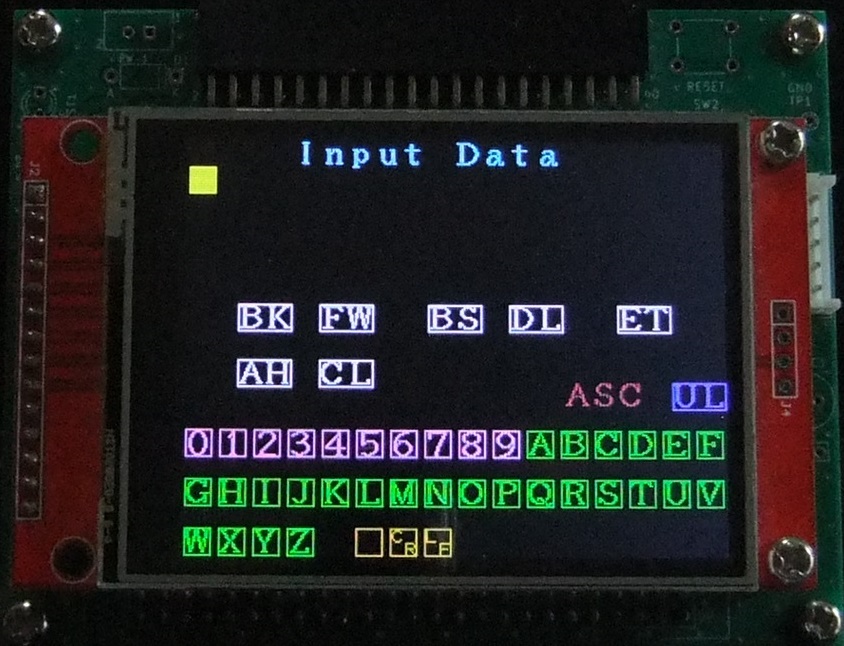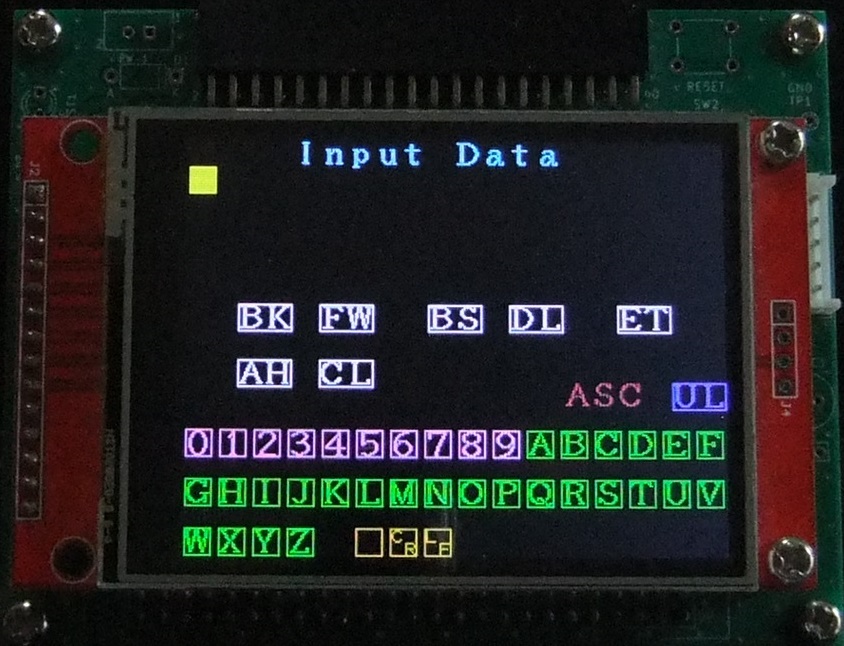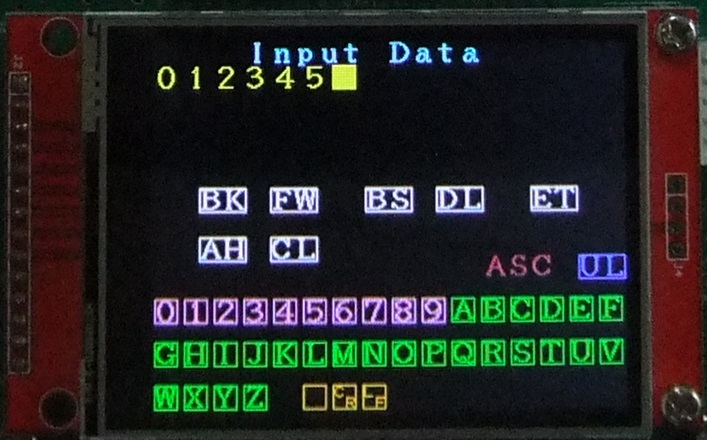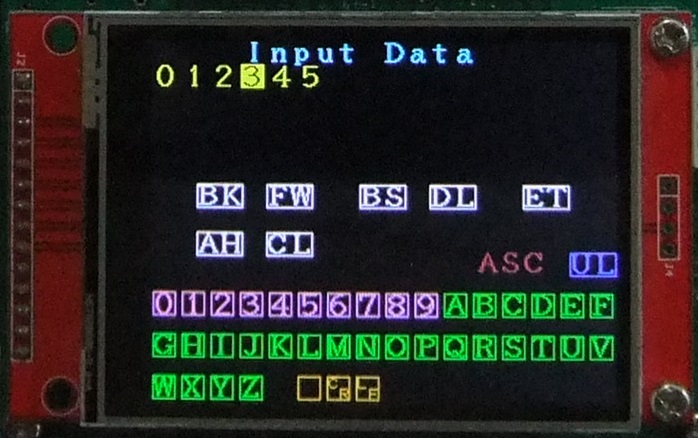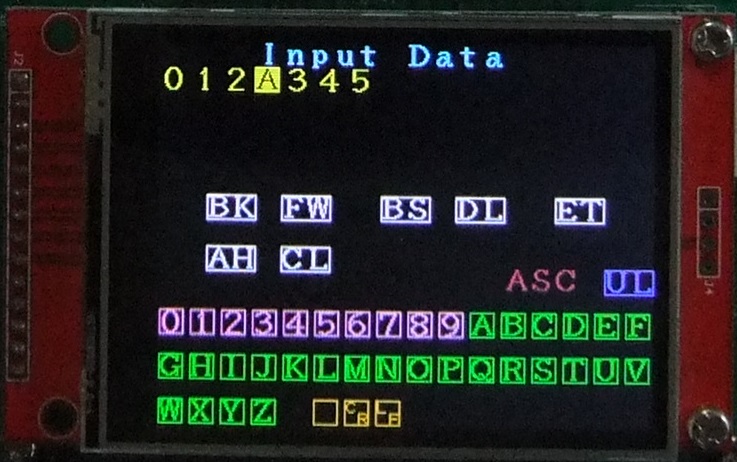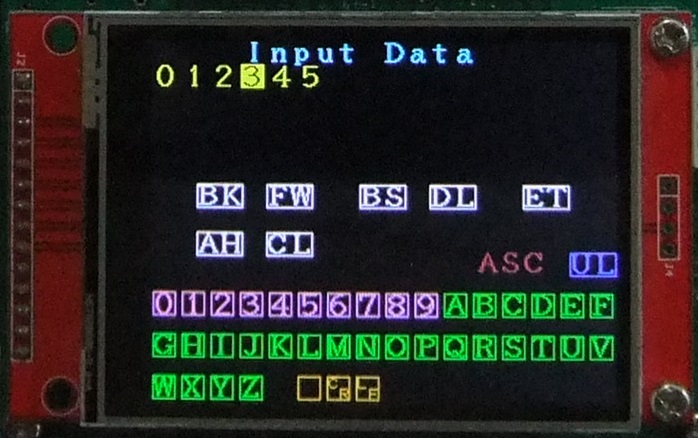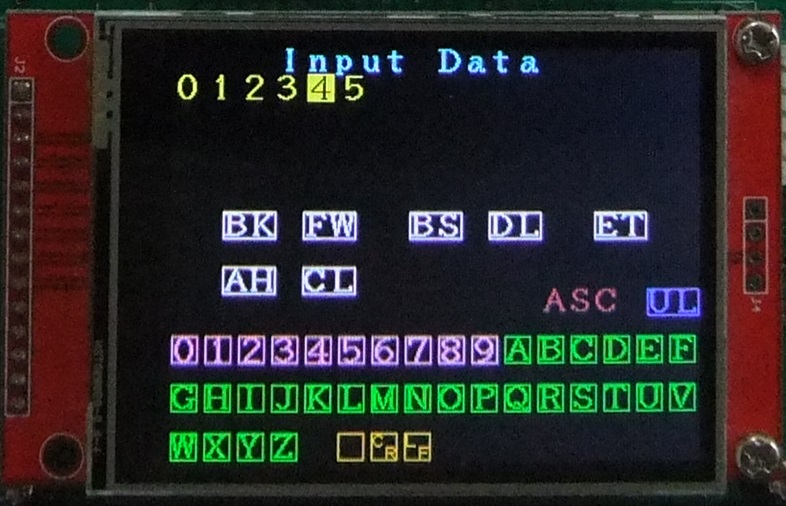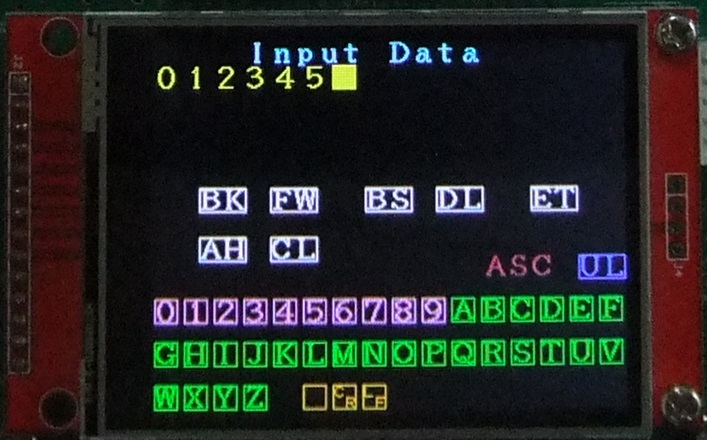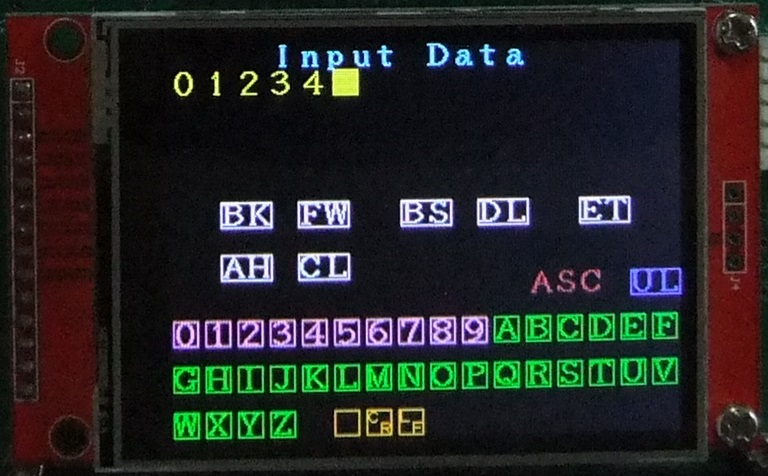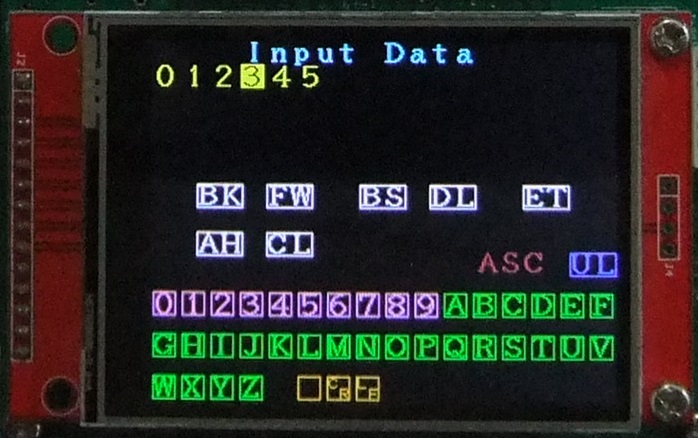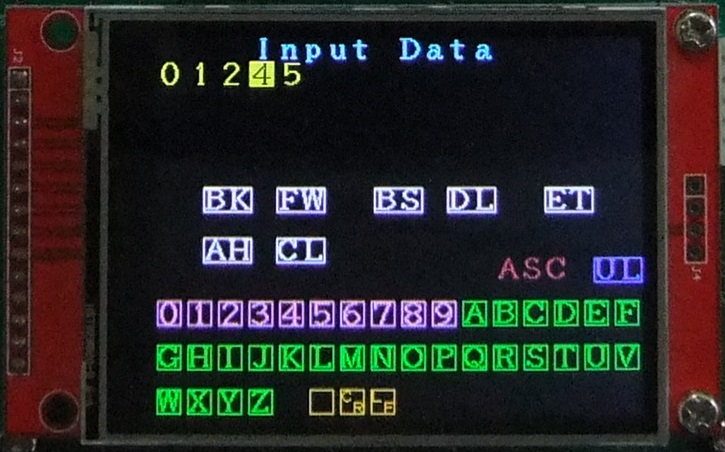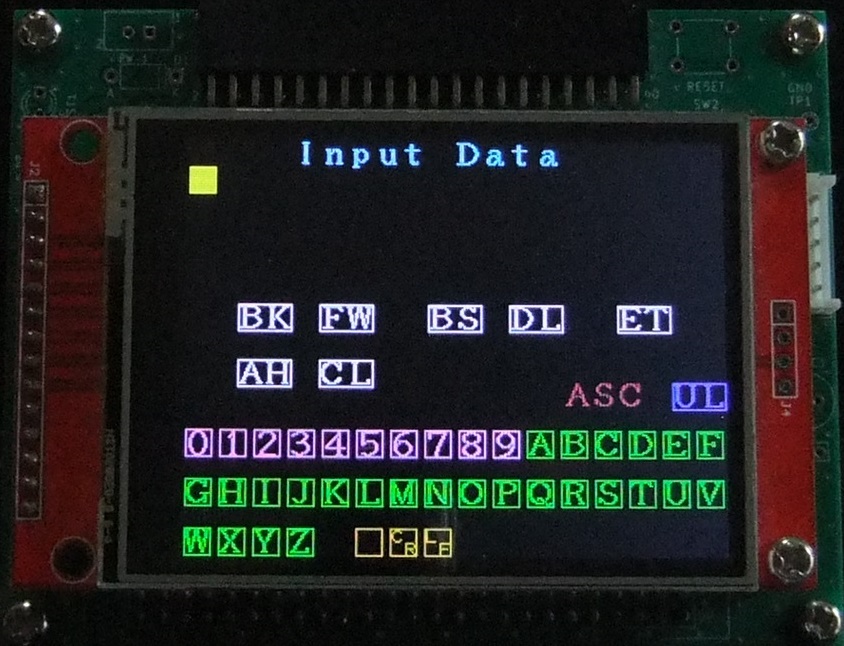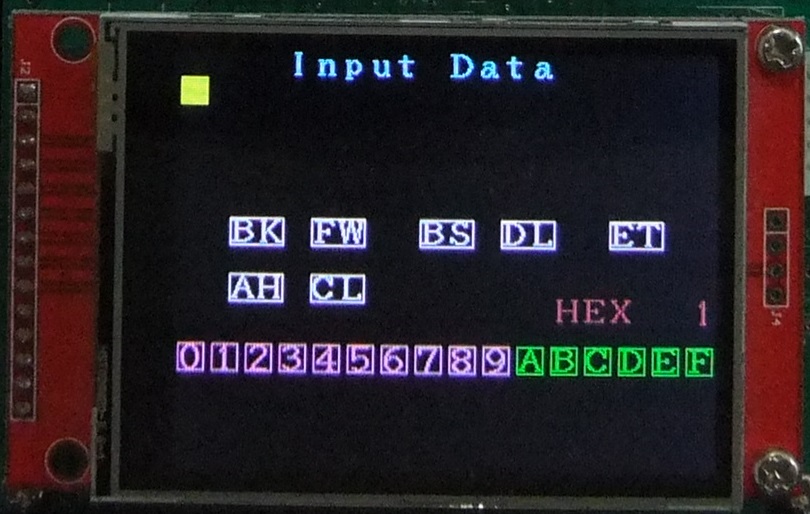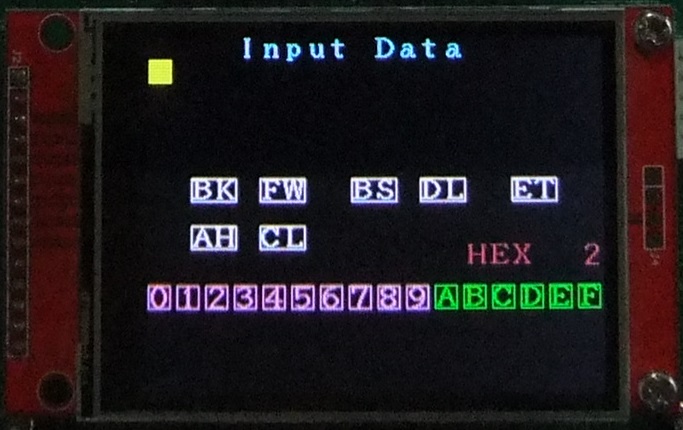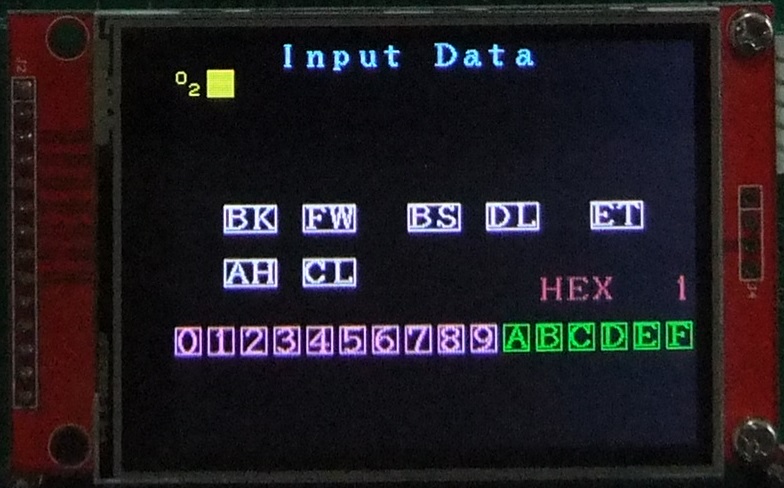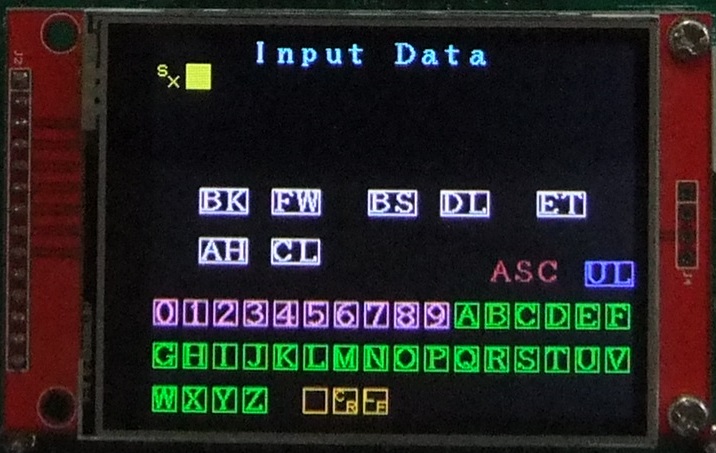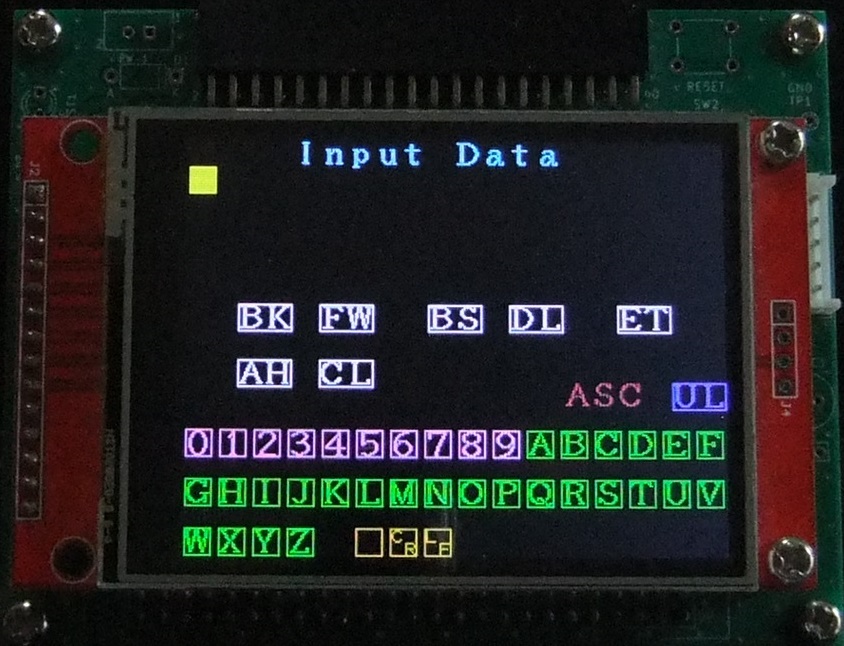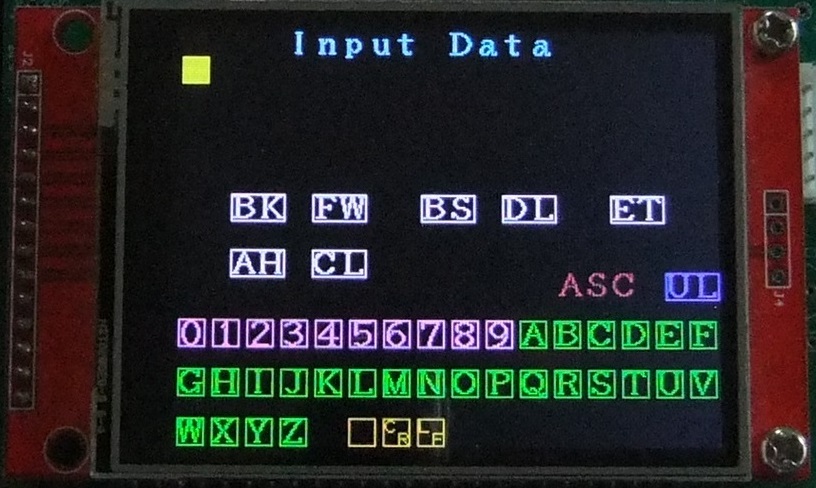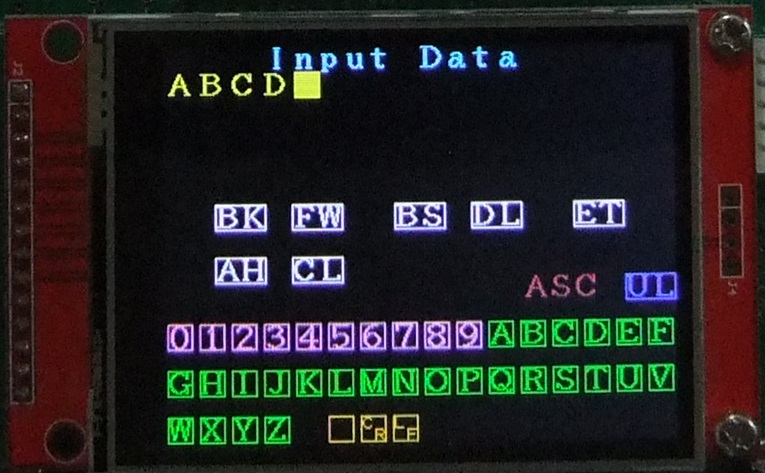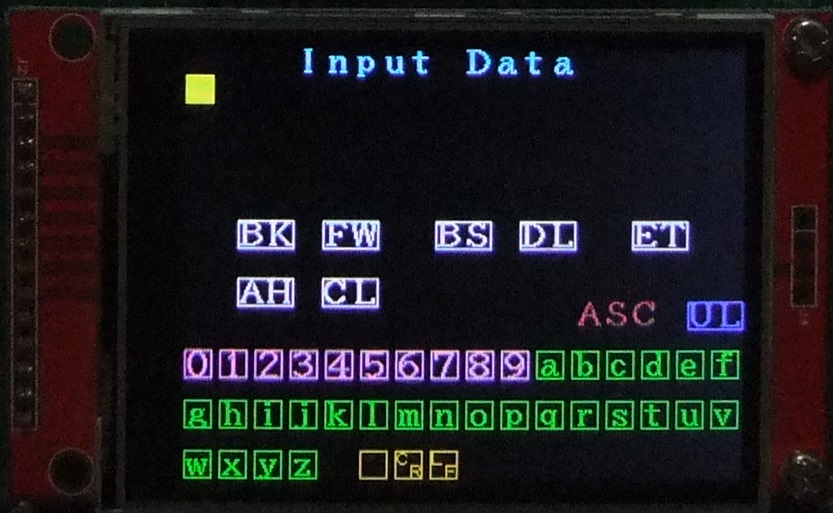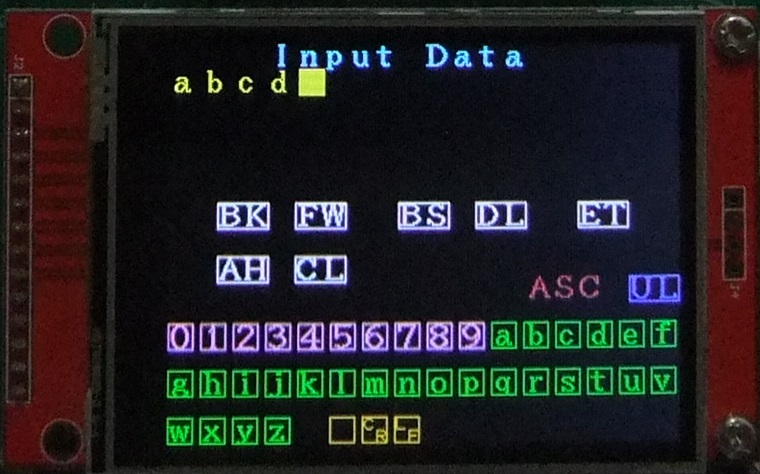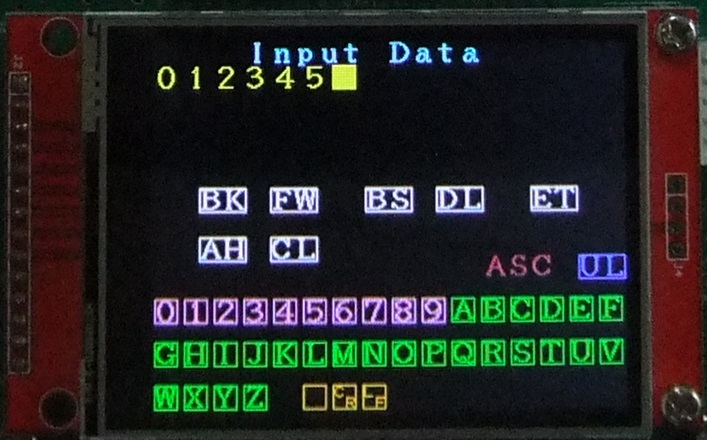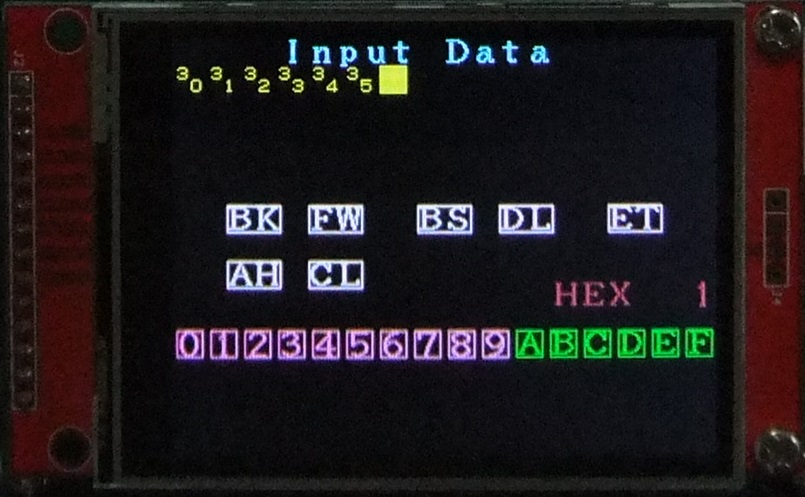タッチパネルのデータ入力操作
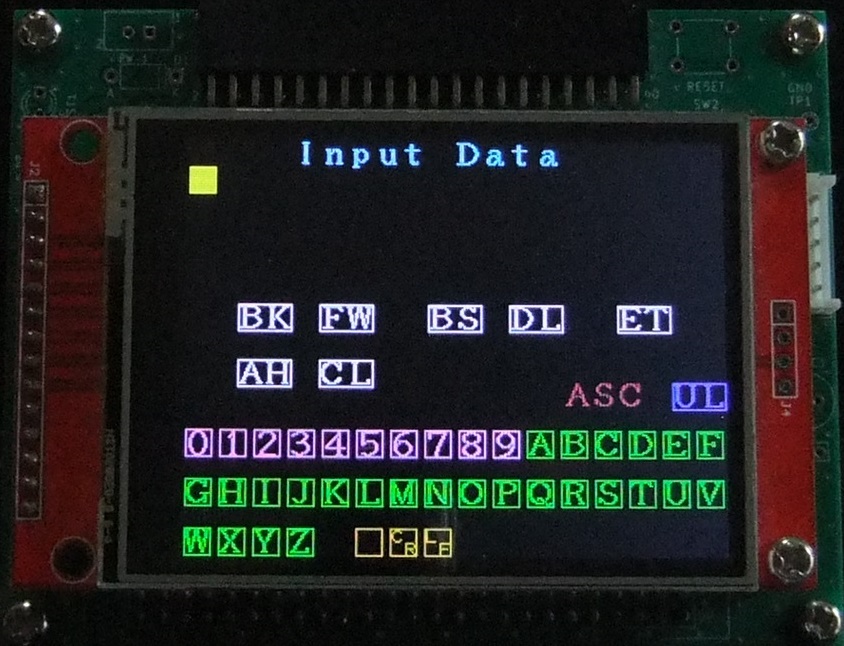
タッチパネルのデータ入力操作
について説明します。
データ入力操作は画面をタッチして行います。
画面上に表示されているスイッチを、タッチ用のスティックなどで
タッチして操作してください。
目次
データ入力画面
1) データ入力画面の概要
データ入力の操作説明
1) 設定ボタンの名称と概略
2) 設定操作の説明
a) [BK] : Back
b) [FW] : Forward
c) [BS] : Back Space
d) [DL] : Delete
e) [ET] : Enter
f) [AH] : ASCII/HEX
g) [CL] : Clear
h) [UL] : Upper case/Lower case
i) データ入力スイッチ
ASCII表示とHEX表示
1) ASCII表示
2) HEX表示
データ入力画面
以下に、データ入力画面を示します。
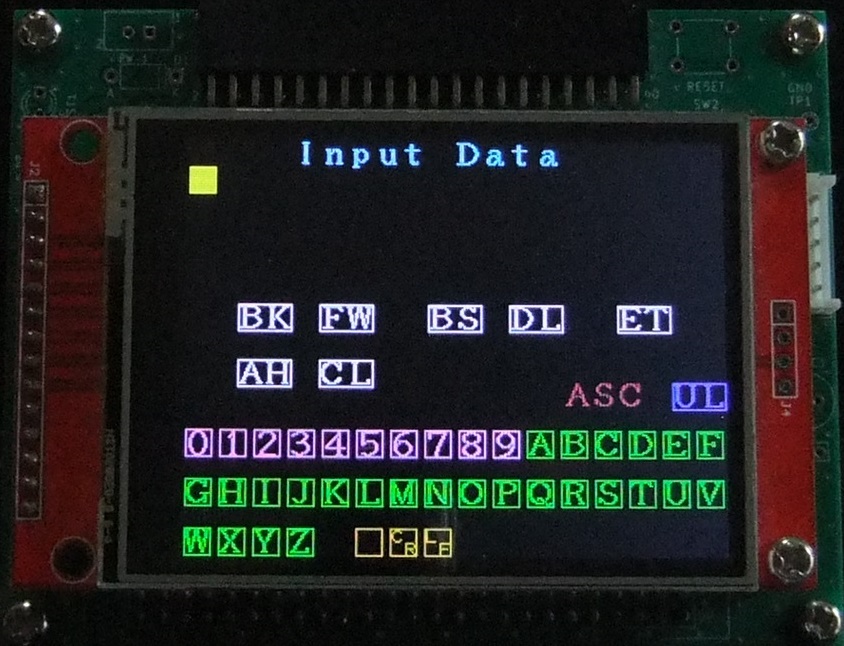
1) データ入力画面の概要
データを設定します。
ASCII入力では、0 - 9, A - Z, a - z, Space, CR, LF を入力できます。
HEX入力では、0x00 - 0xFF を入力します。
最大、32bytesの入力が可能です。
データ入力の操作説明
1) 設定ボタンの名称と概略
各設定ボタンの名称と概略は以下の通りです。
a) [BK] : Back
左に移動するためのボタンです。
b) [FW] : Forward
右に移動するためのボタンです。
c) [BS] : Back Space
データを削除して、右に移動します。
d) [DL] : Delete
カーソルの部分のデータを削除します。
e) [ET] : Enter
入力データとデータ数をメモリにセットして、データ入力処理を終了します。
f) [AH] : ASCII/HEX
ASCIIデータ入力モードとHEXデータ入力モードを切り替えます。
g) [CL] : Clear
入力データをクリアします。
h) [UL] : Upper case/Lower case
データ入力スイッチ [A] - [Z] の大文字(Upper case)/小文字(Lower case)
を切り替えます。
表示が、大文字(Upper case)のとき、[A] - [Z] に、
小文字(Lower case) のとき、[a] - [z] に変わります。
i) データ入力スイッチ
[0] - [9], 大文字の場合 [A] - [Z], 小文字の場合 [a] - [z] および、
[ ](Space), [CR], [LF] ボタンによりデータを入力します。
押したデータが、カーソルの場所に表示されて、カーソルは移動します。
2) 設定操作の説明
a) [BK] : Back
カーソルを左に移動します。
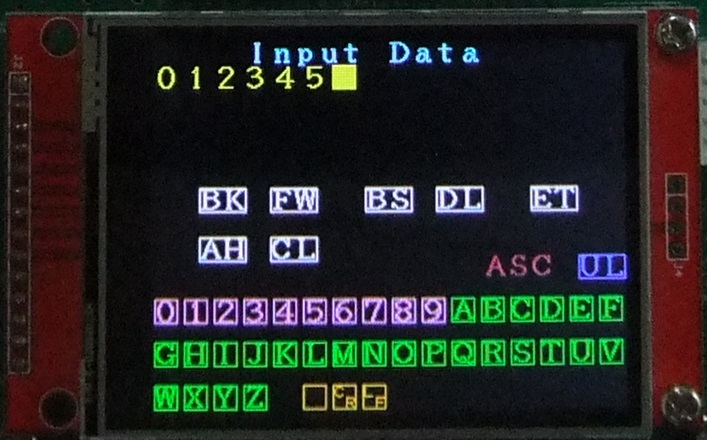
上の写真のように、0 - 5 のデータが入力された状態で、
[BK]を3回押すと、下の写真のように、カーソルが左に3個移動します。
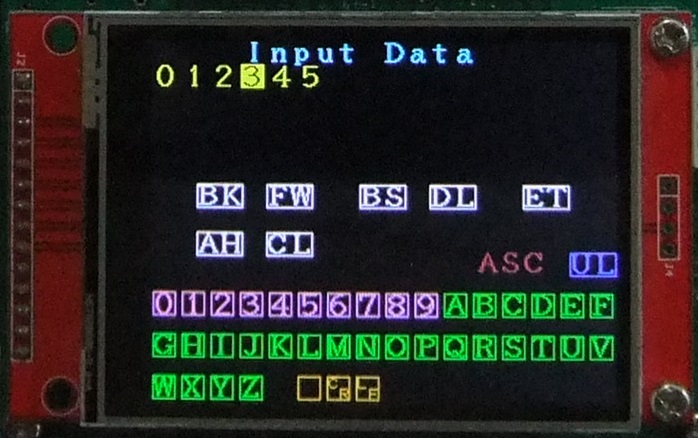
この状態のとき、データ [A] を押すと、下の写真のように、A が挿入されて、
データ 3 - 5 は右に移動します。
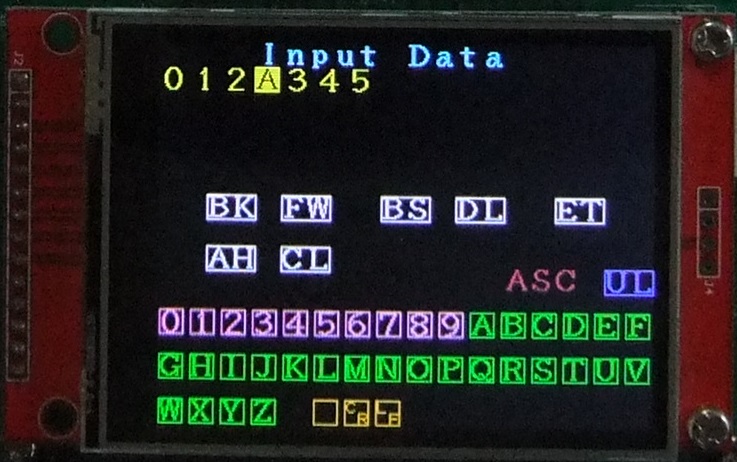
b) [FW] : Forward
カーソルを右に移動します。
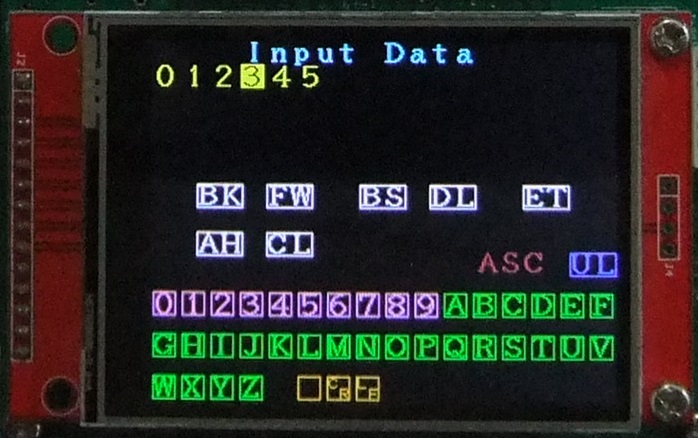
上の写真の位置にカーソルがあるとき、[FW]を1回押すと、
下の写真のように、カーソルが右に1個移動します。
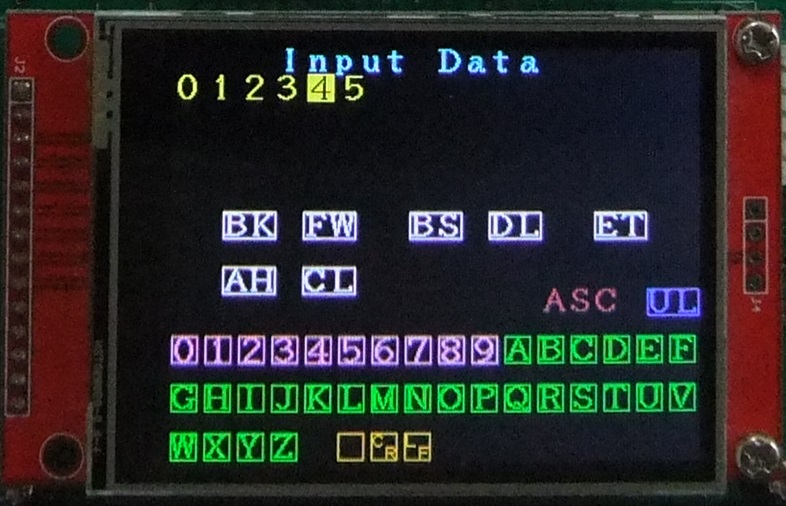
c) [BS] : Back Space
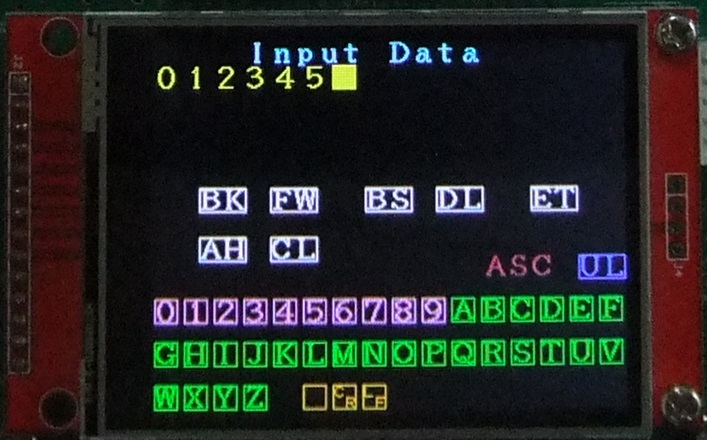
上の写真のように、0 - 5 のデータが入力された状態で、
[BS]を1回押すと、下の写真のように、カーソルが左に1個移動して、
データを1個削除します。
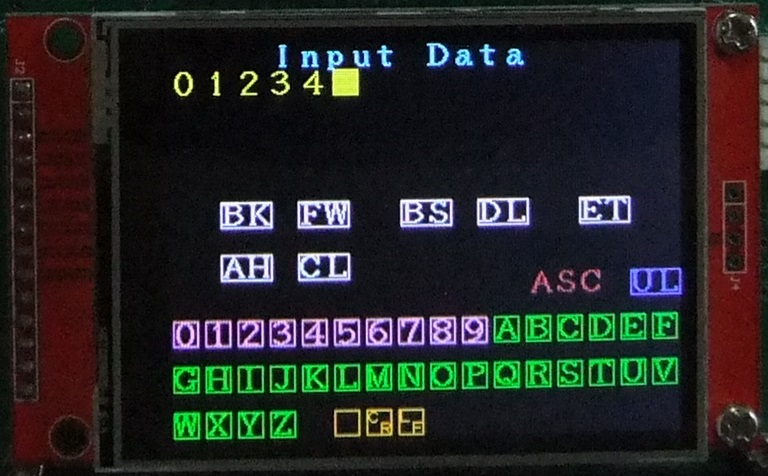
d) [DL] : Delete
カーソルの場所のデータを削除します。
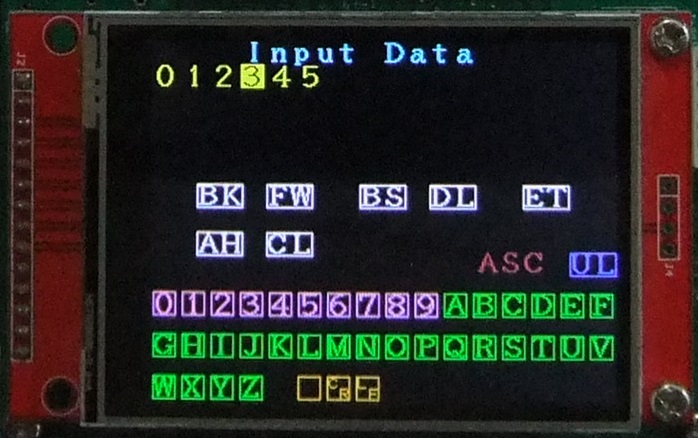
上の写真の位置にカーソルがあるとき、[DL]を1回押すと、
下の写真のように、カーソルの場所のデータを削除し、
右側にあったデータは左に移動します。
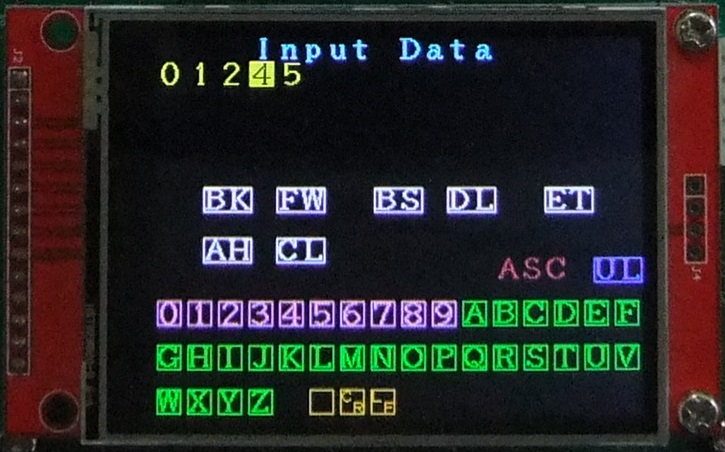
e) [ET] : Enter
[ET]を押すと、入力されたデータとデータ数をメモリにセットして、
データ入力処理を終了します。
f) [AH] : ASCII/HEX
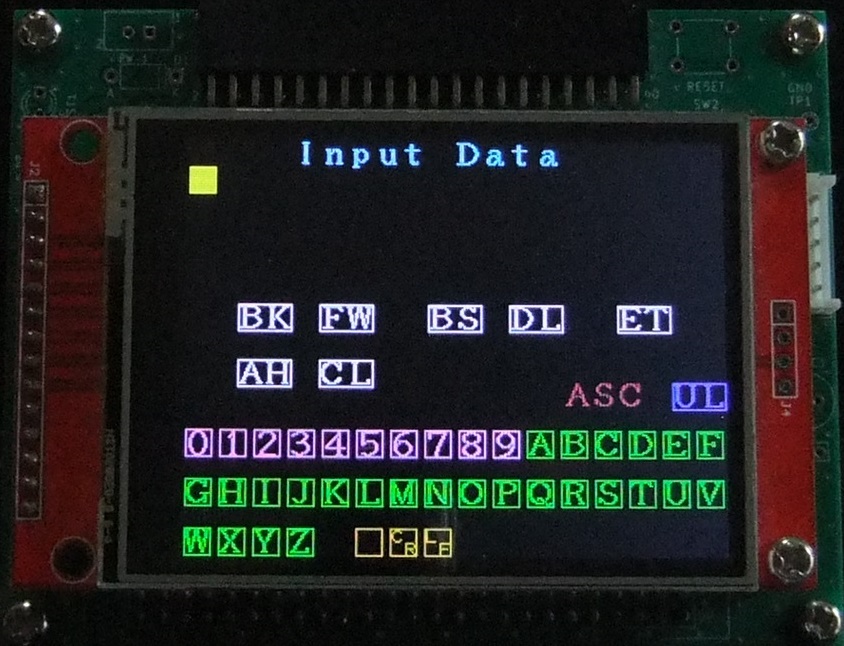
上のASCII入力モードの状態で、[AH]を押すと、下のように
HEX入力モード画面になります。
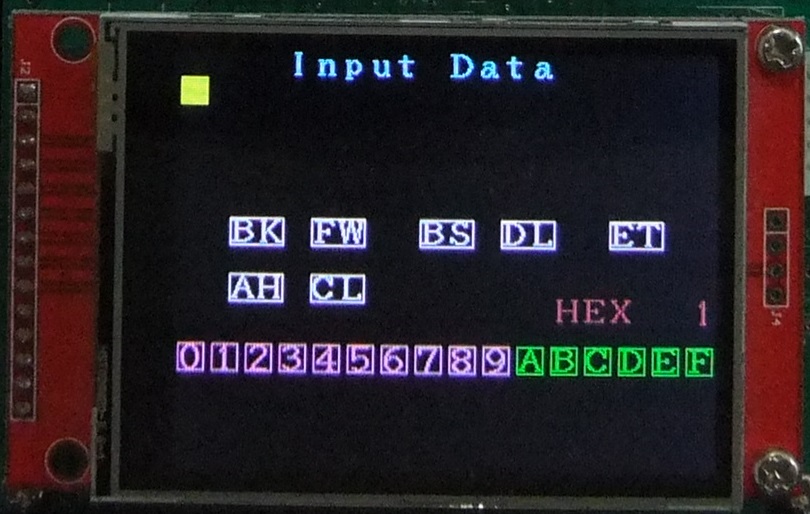
データ入力ボタン表示は、[0] - [9], [A] - [F] だけになります。
HEXデータ 0x02 を入力してみます。
[0] と [2] を入力することにより、0x02が入力されます。
[0]を押した時点では、データは表示されず、下の画面のように
[A] - [F] の上の部分の表示が HEX 2 となります。
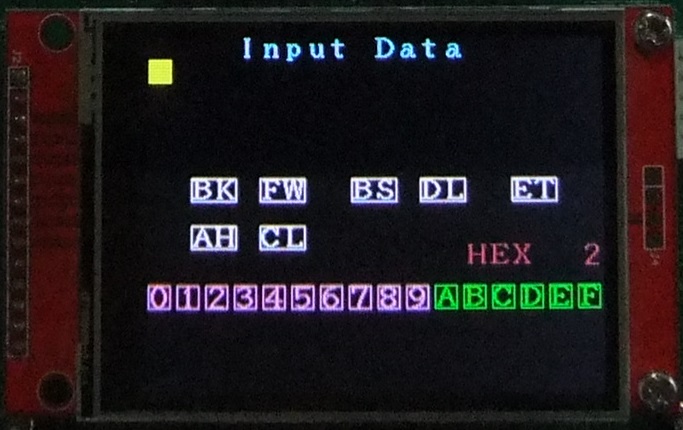
次に、[2] を押した時点で、下のように 0x02 が表示され、
[A] - [F] の上の部分の表示が HEX 1 に戻ります。
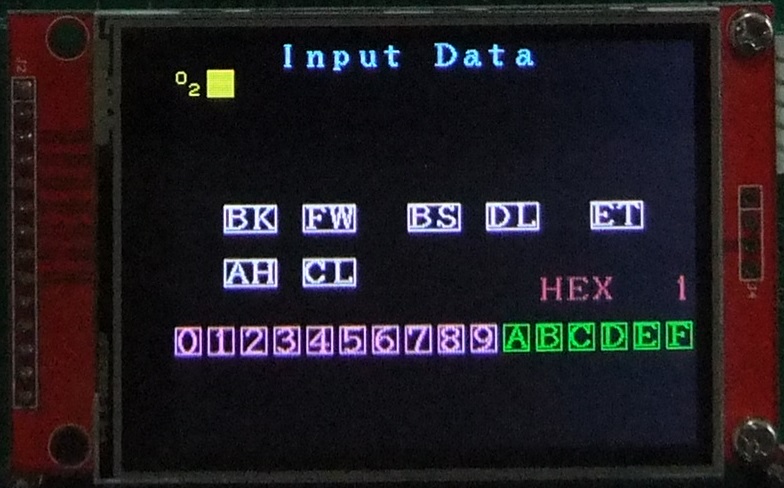
ここで、[AH] を押すと、下の画面のようにASCII入力モードになり、
データもSTXを表すSXになります。
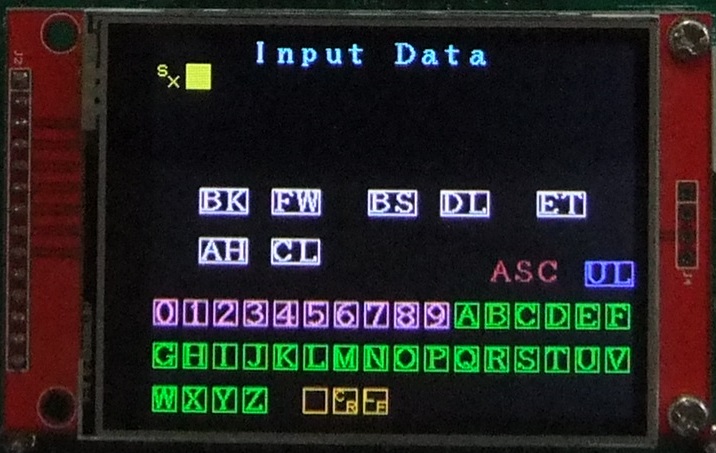
g) [CL] : Clear
[CL] を押すと入力したデータがクリアされます。
ASCIIモードの場合、以下の画面になります。
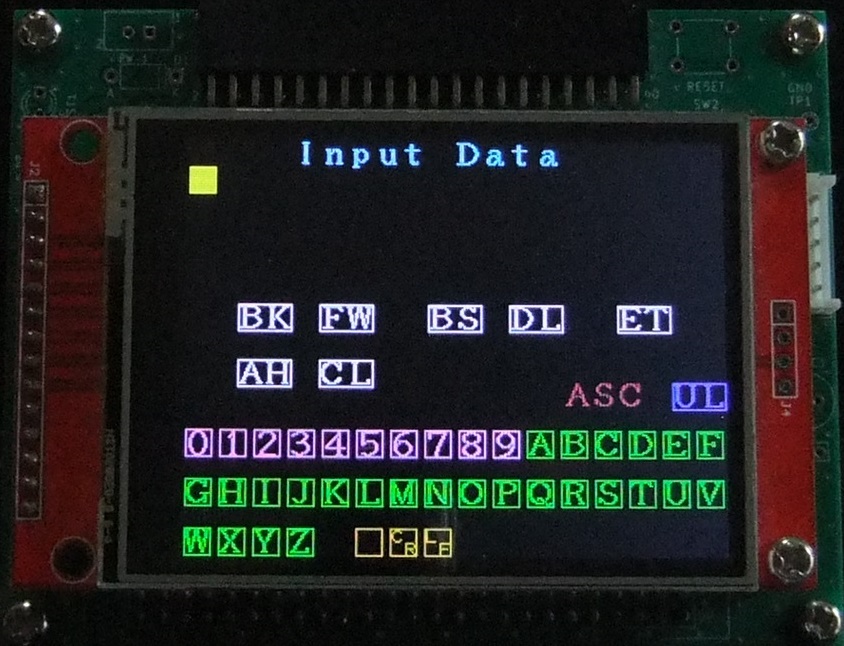
h) [UL] : Upper case/Lower case
ASCII入力時の 大文字(Upper case)/小文字(Lower case) を切り替えます。
[UL] を押すことにより、大文字(Upper case) と 小文字(Lower case) を
切り替えます。
大文字(Upper case)の場合、以下のように、入力ボタンは、
[A] - [Z] が表示されています。
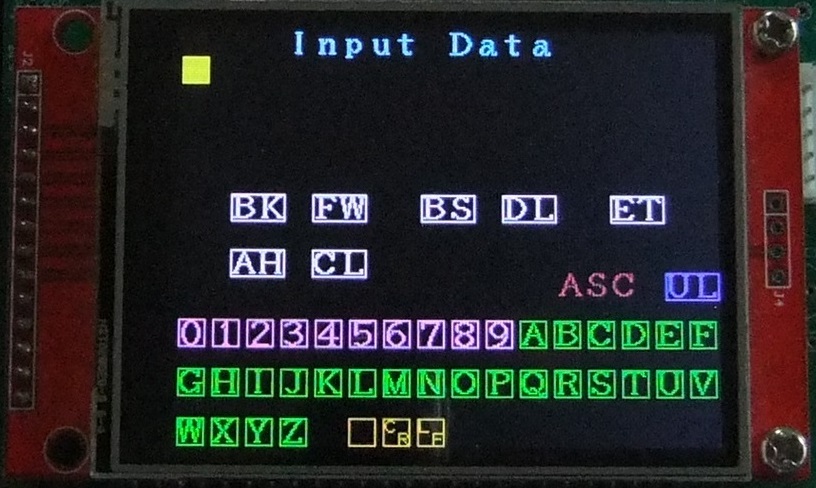
A - D を入力した様子を以下に示します。
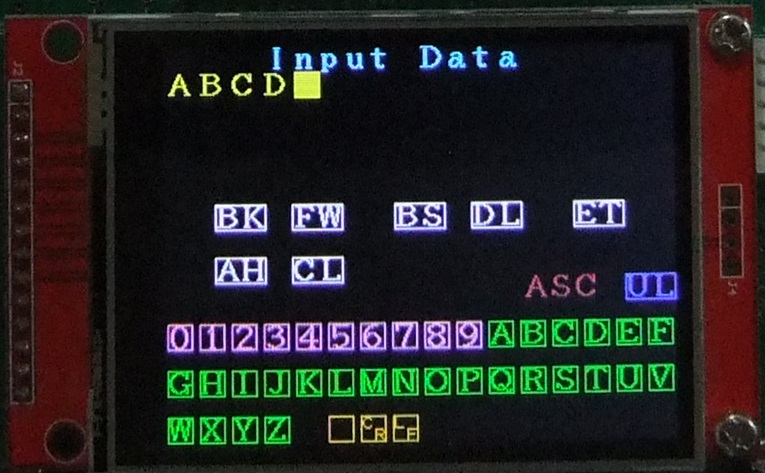
小文字(Lower case)の場合、以下のように、入力ボタンは、
[a] - [z] が表示されます。
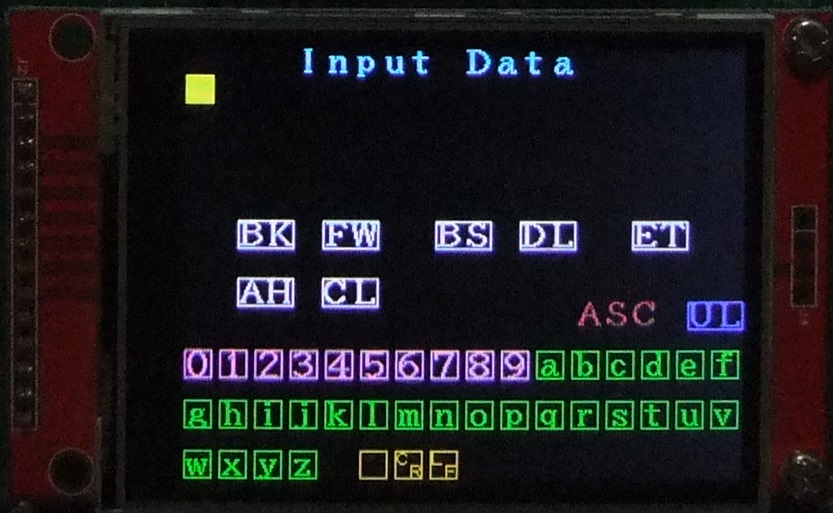
a - d を入力した様子を以下に示します。
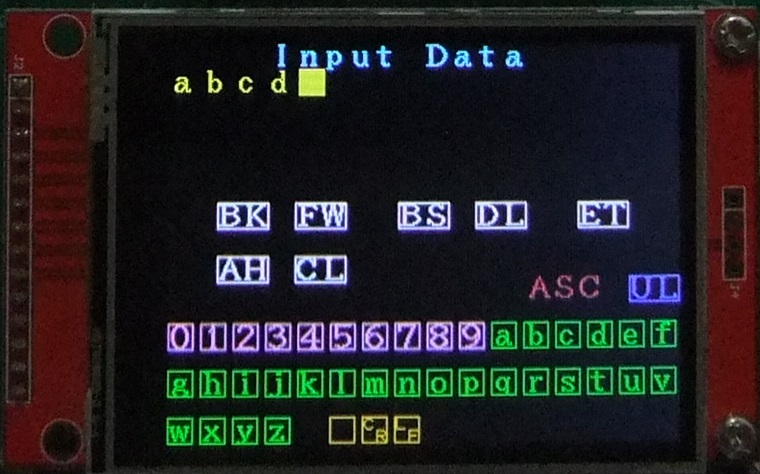
i) データ入力スイッチ
データ入力スイッチには
[0] - [9], 大文字のとき [A] - [Z], 小文字のとき [a] - [z] および、
[ ](Space), [CR], [LF] があります。
ASCII表示とHEX表示
LCD画面上の [AH]ボタンによりデータの ASCII と HEX を
切り替えることができます。
以下、データのASCIIとHEXについて説明します。
1) ASCII表示
ASCIIモードで、0 - 5 を入力した状態を以下に示します。
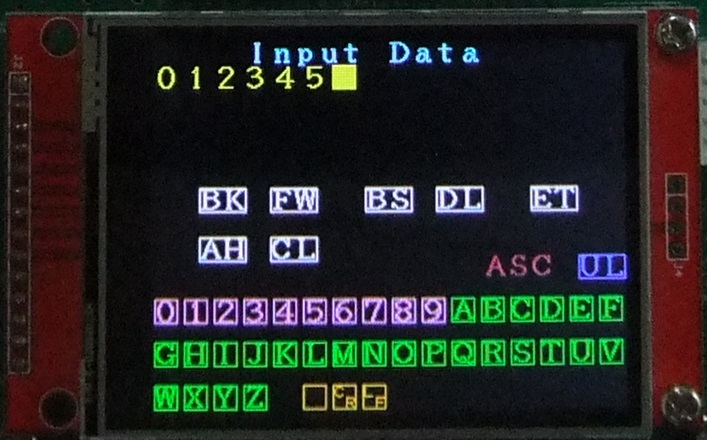
a) 0x20 から 0x7E の表示
ASCII表示では、HEXコード 0x20 から 0x7E は、ASCII文字で表示します。
例えば、HEXコードの 0x31 は 1、HEXコードの 0x41 は A と表示します。
b) 0x00 から 0x1F の表示
HEXコードの 0x00 から 0x1F は以下の表示になります。
それぞれ 16 x 16dotのなかに 1文字として表示しています。
0x00 : NL
0x01 : SH
0x02 : SX
0x03 : EX
0x04 : ET
0x05 : EQ
0x06 : AK
0x07 : BL
0x08 : BS
0x09 : HT
0x0A : LF
0x0B : VT
0x0C : FF
0x0D : CR
0x0E : SO
0x0F : SI
0x10 : DE
0x11 : D1
0x12 : D2
0x13 : D3
0x14 : D4
0x15 : NK
0x16 : SY
0x17 : EB
0x18 : CN
0x19 : EM
0x1A : SB
0x1B : EC
0x1C : FS
0x1D : GS
0x1E : RS
0x1F : US
c) 0x7F の表示
16 x 16dotのなかに DL を1文字として表示します。
d) 0x80 から 0xFF の表示
16 x 16dotのなかに xx を1文字として表示します。
2) HEX表示
ASCIIモードで 0 - 5 を入力した状態で、[AH]を押したときの表示を
以下に示します。
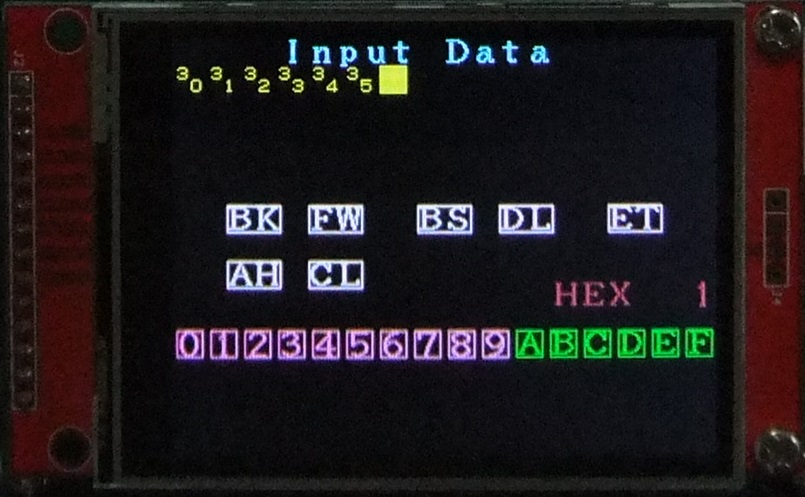
0x30 - 0x35 が表示されます。
HEX表示では、HEXコード 0x00 から 0xFF をそのまま 00 から FF と、
16 x 16dotのなかに1文字として表示します。
A+-2C (ええ加減にC) のページに戻る
メールアドレス: apm2c.sumi@gmail.com
なんでも、気軽に ご相談ください。
担当:おの

えがおのでんし 案内